一:获取红帽的操作系统安装介质
访问 access.redhat.com (红帽的客户门户,需注册一个账户,并牢记,以后考试会绑定此账户。)
找到图中红框部分的Downloads并点击
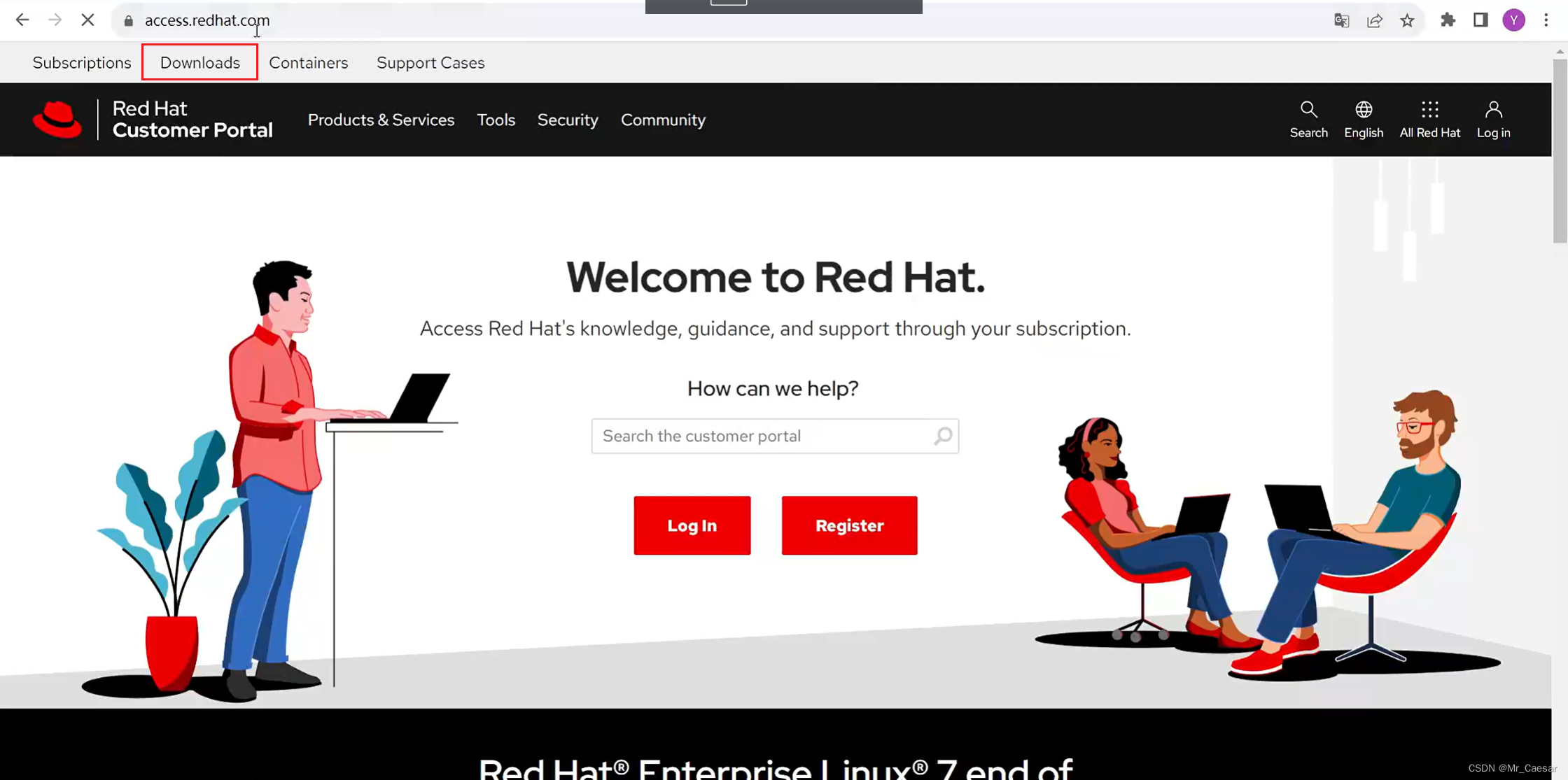
然后会进入下图
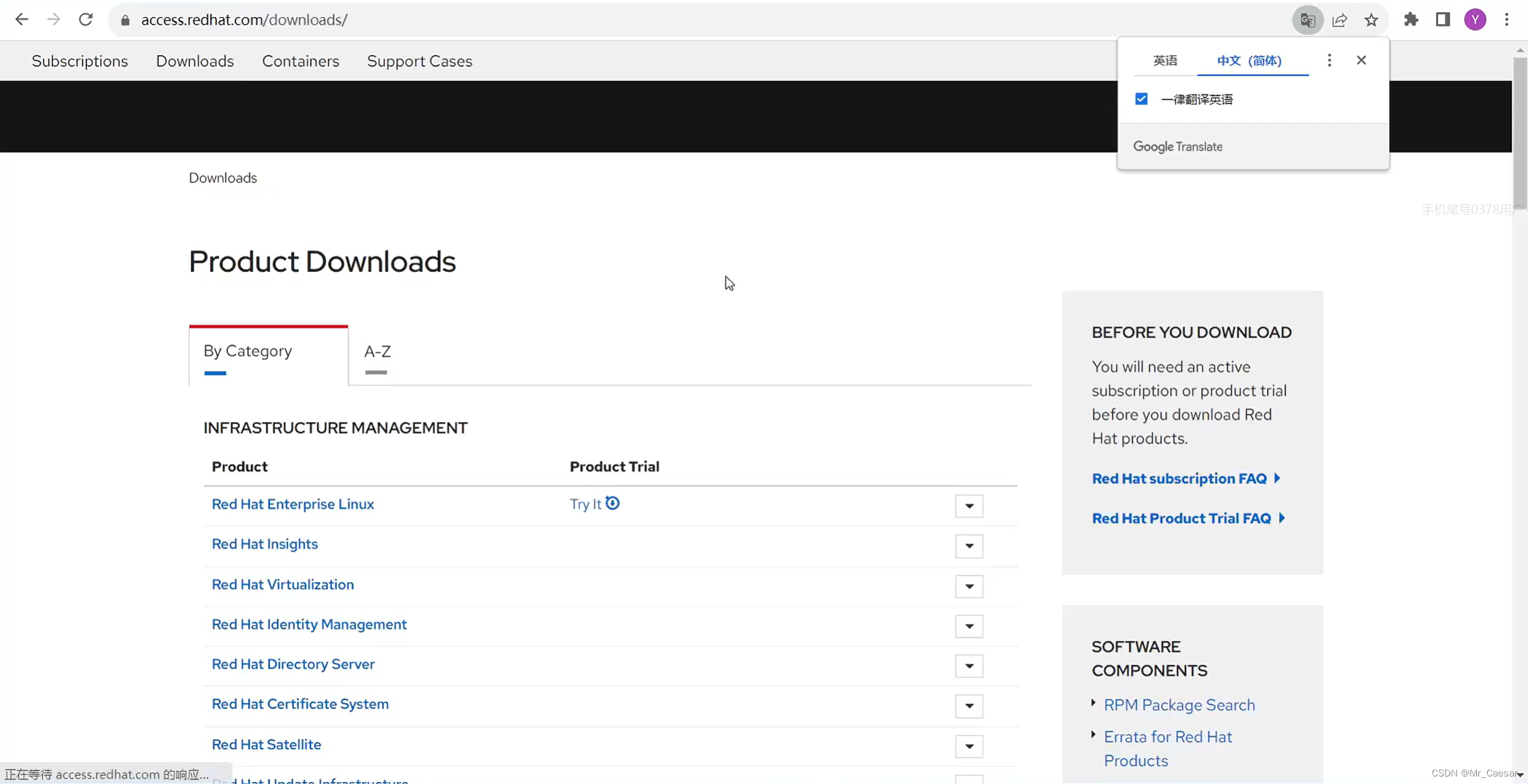
找到第一个并下载。这个是红帽的企业型Liunx

如要下载红帽的虚拟化,如下图:
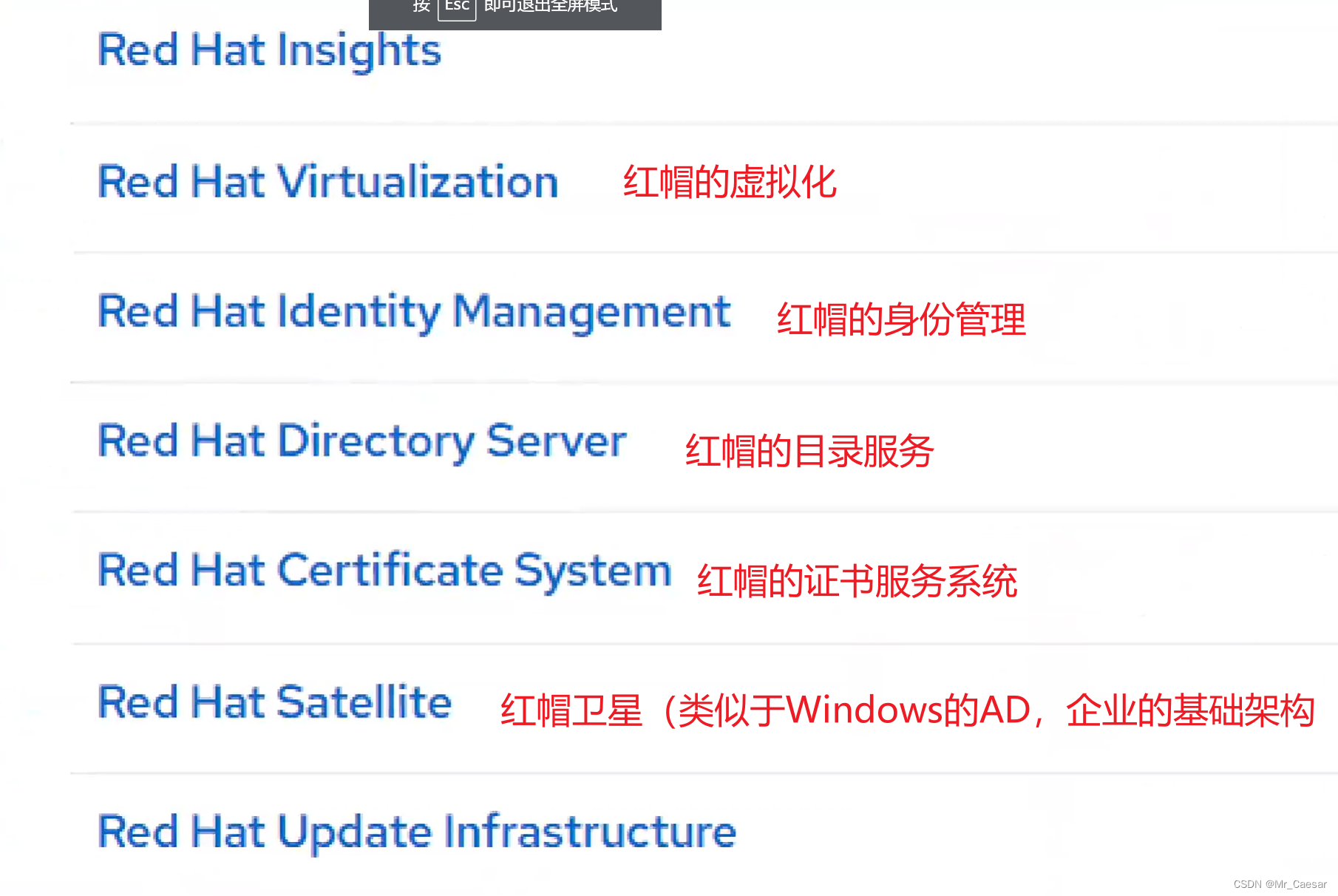
二:安装红帽系统
1:登录红帽官网
2:下载最新版
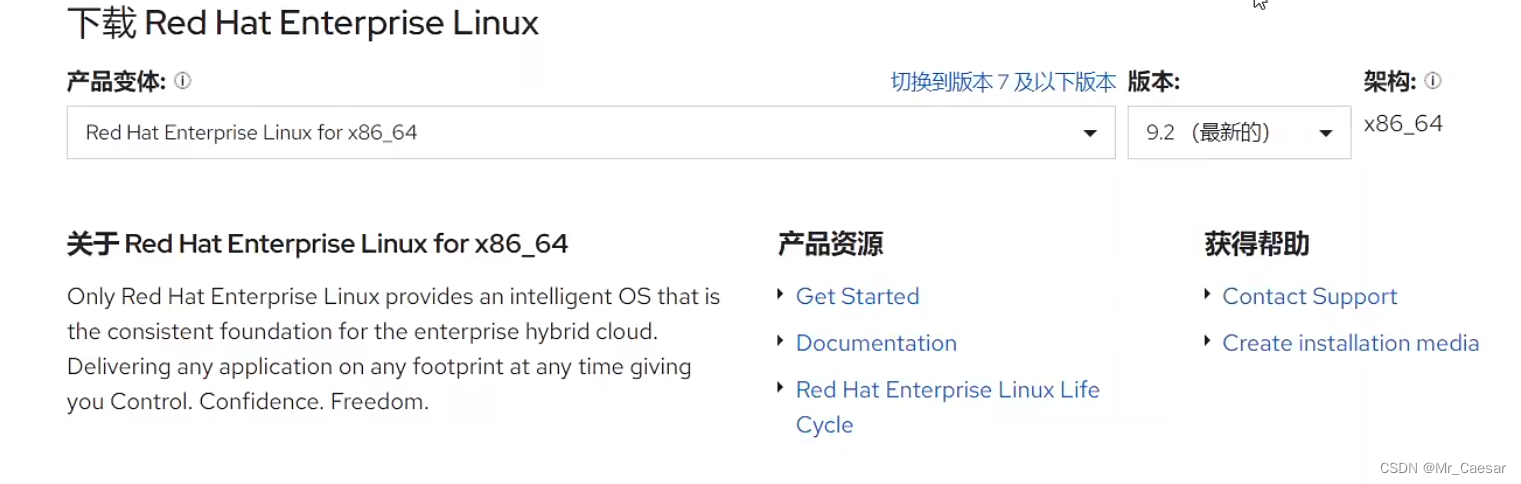
若你的账户内没有显示最新版,那是因为红帽的系统下载需要订阅。点击右上角的Subscriptions
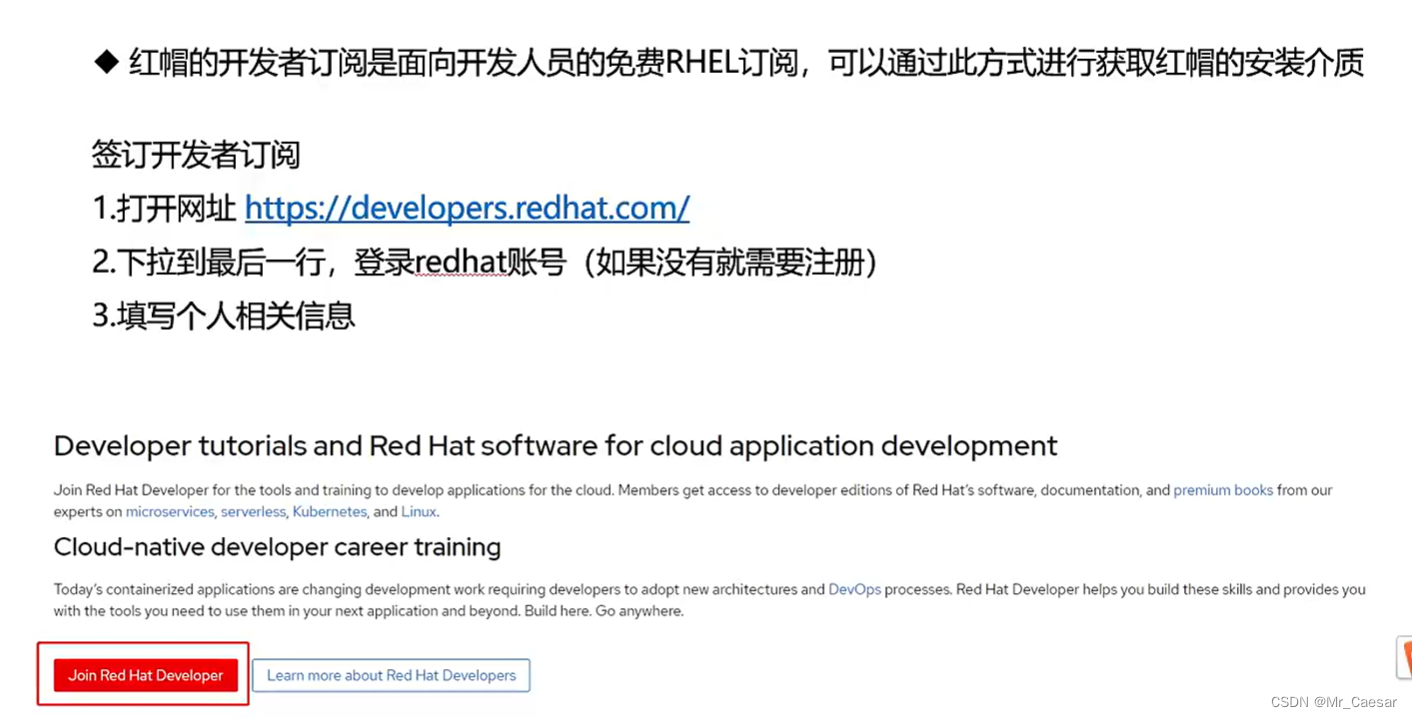
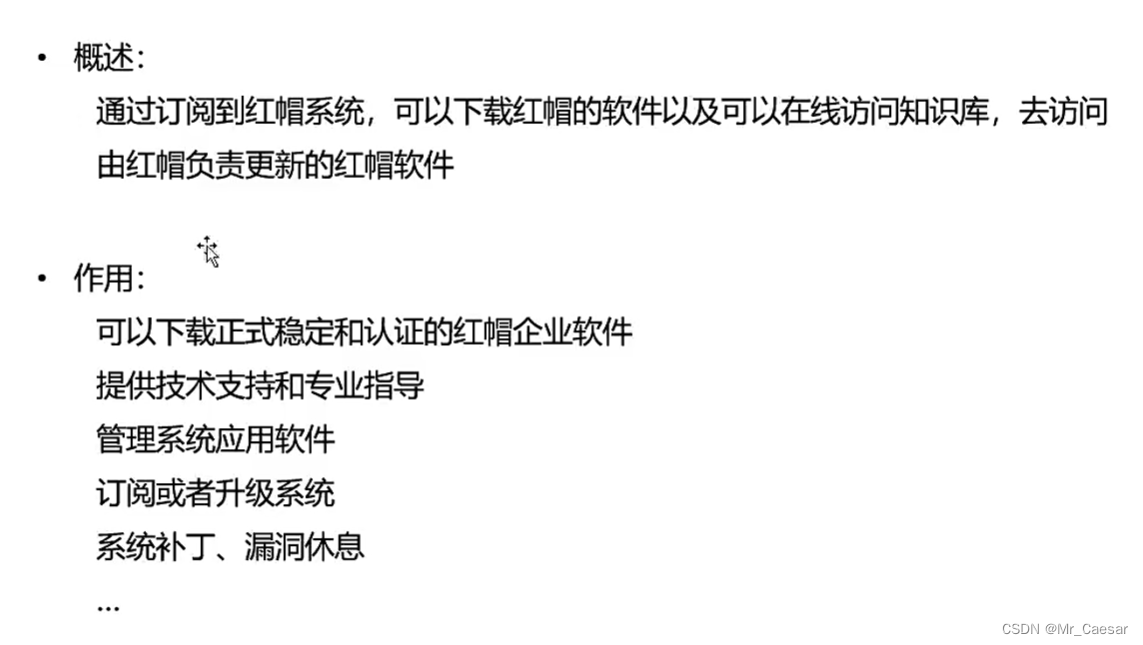
 本文介绍红帽操作系统的获取与安装方法。先访问红帽客户门户注册账户,下载企业型Linux或虚拟化安装介质。安装时需登录官网,若账户无最新版需订阅,可使用免费开发者订阅。下载ISO镜像文件,用vmware虚拟化软件安装,设置磁盘分区、root密码等后开始安装。
本文介绍红帽操作系统的获取与安装方法。先访问红帽客户门户注册账户,下载企业型Linux或虚拟化安装介质。安装时需登录官网,若账户无最新版需订阅,可使用免费开发者订阅。下载ISO镜像文件,用vmware虚拟化软件安装,设置磁盘分区、root密码等后开始安装。
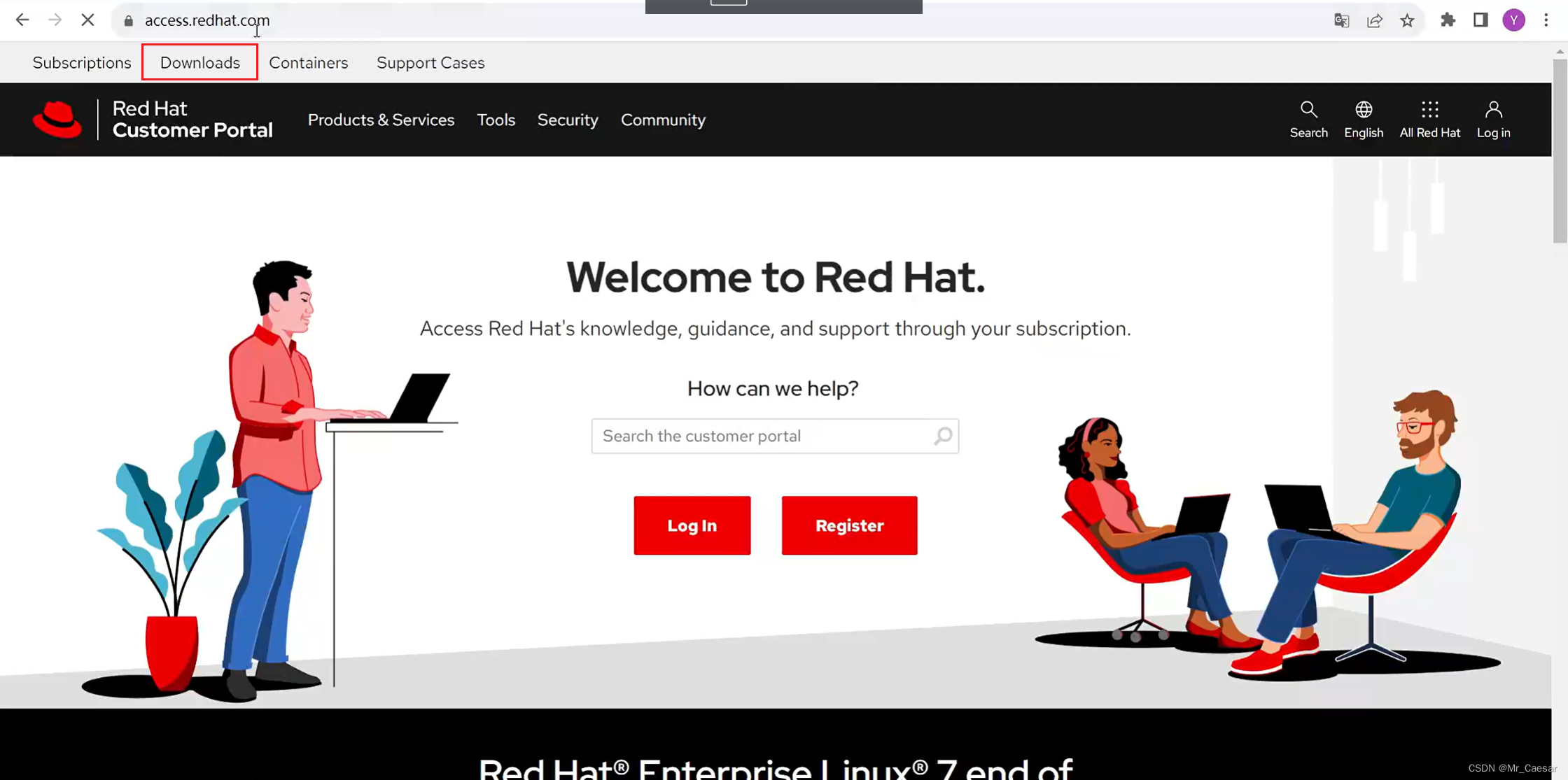
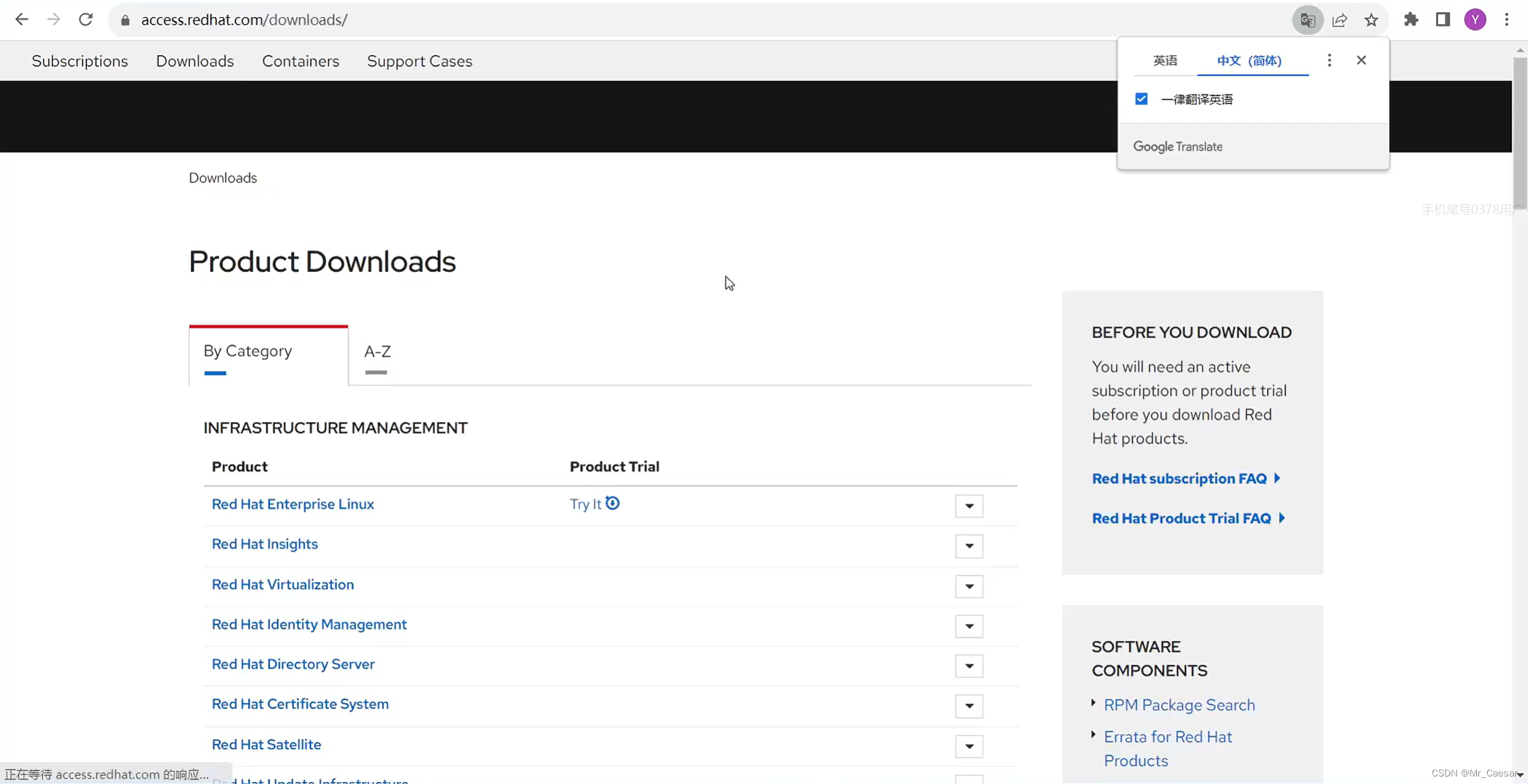

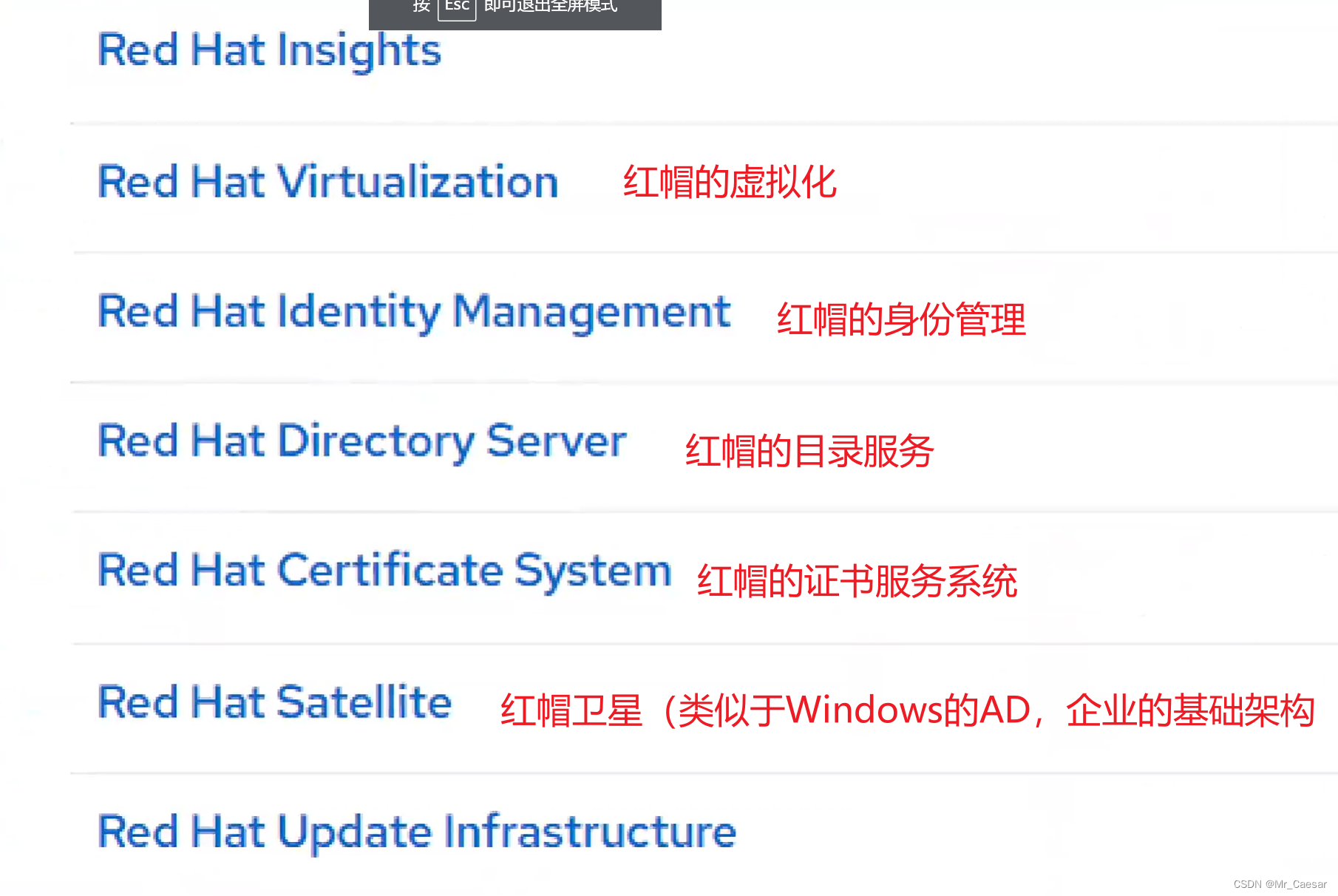
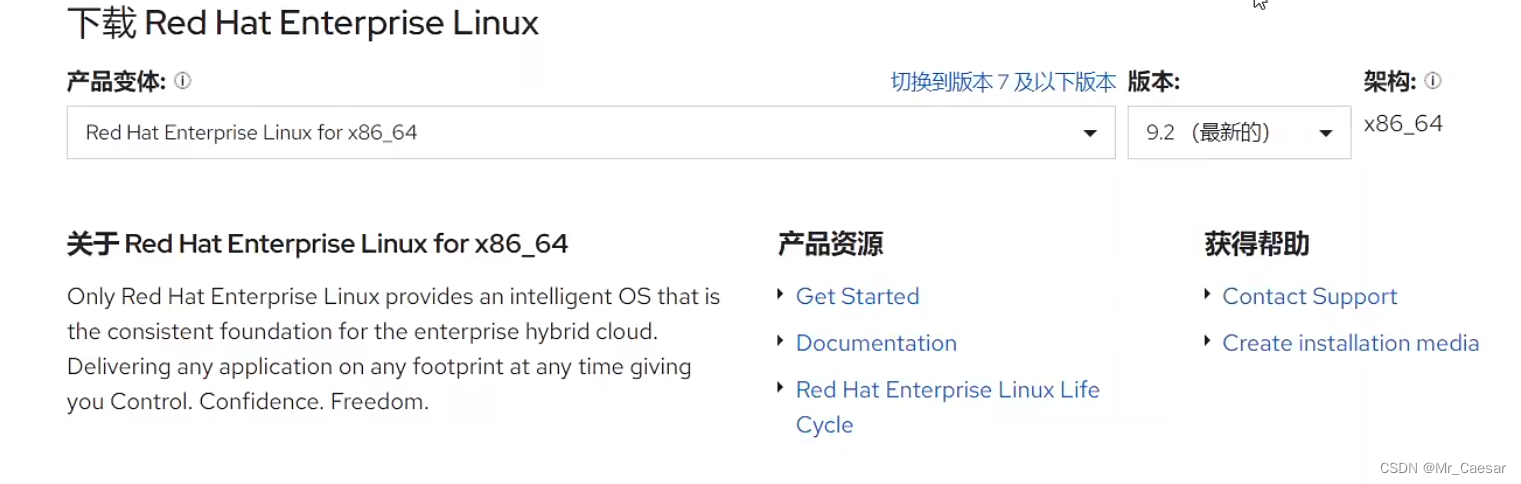
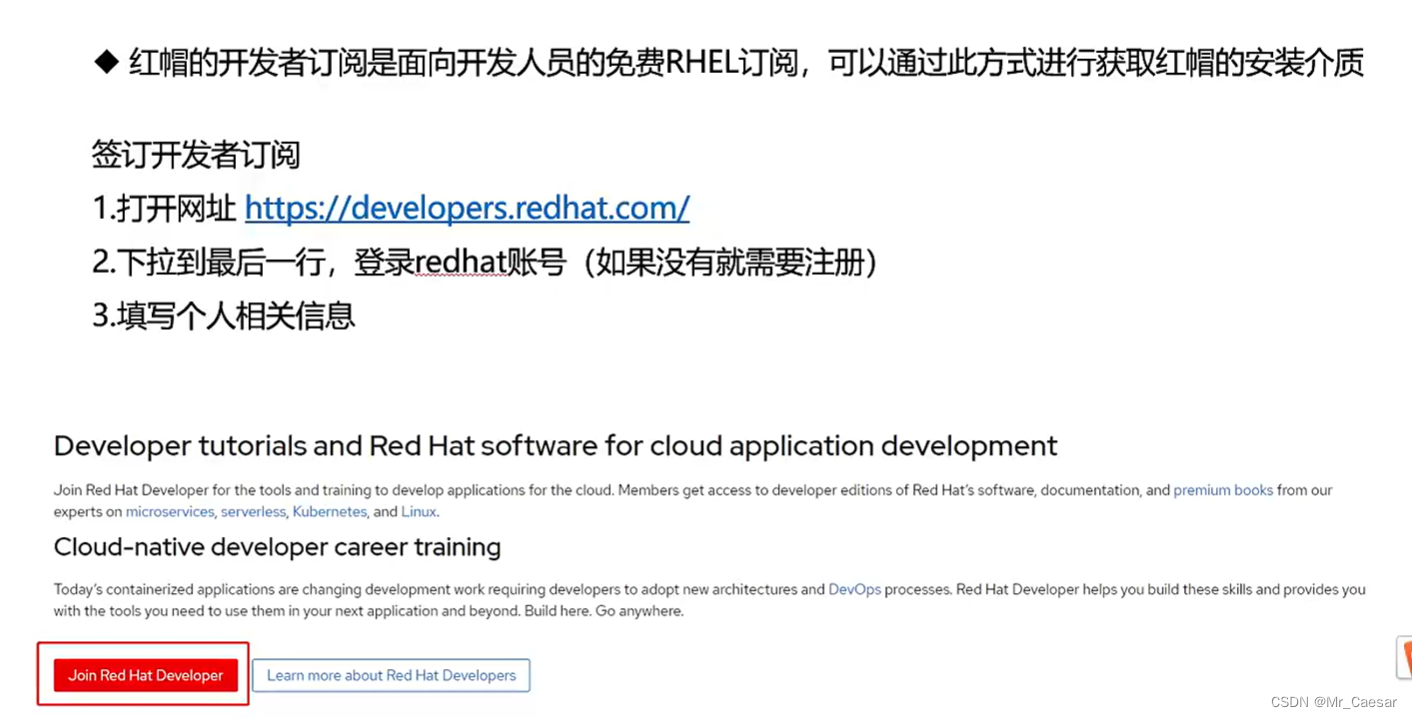
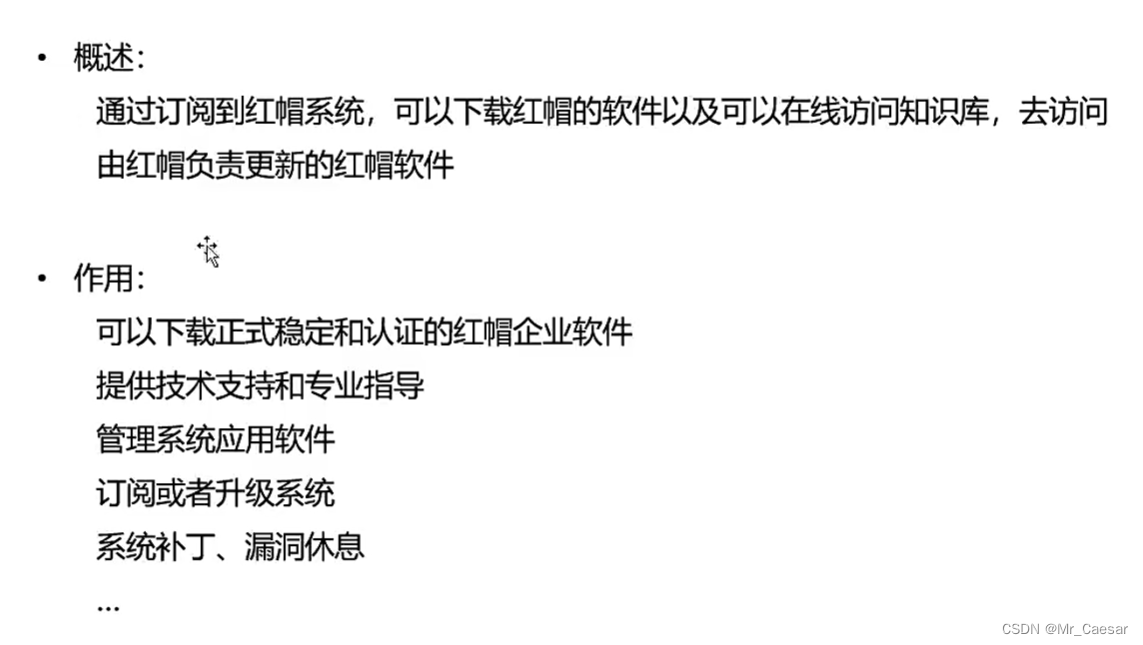
 3914
3914

 被折叠的 条评论
为什么被折叠?
被折叠的 条评论
为什么被折叠?


